Navegando no Console do LogMeIn Resolve
Este artigo ajuda os usuários finais a se movimentarem no Console do LogMeIn Resolve.
Para usar o
Console do LogMeIn Resolve, faça login em
https://console.gotoresolve.com. Você também pode abrir o
LogMeIn Resolve Console Desktop do agente e efetue login com seu
LogMeIn Resolve credenciais.
Tip: Ainda não tem o Console Desktop do agente? Consulte LogMeIn Resolve Console da área de trabalho do agente para ver orientações detalhadas de como baixar e instalar o aplicativo nativo.
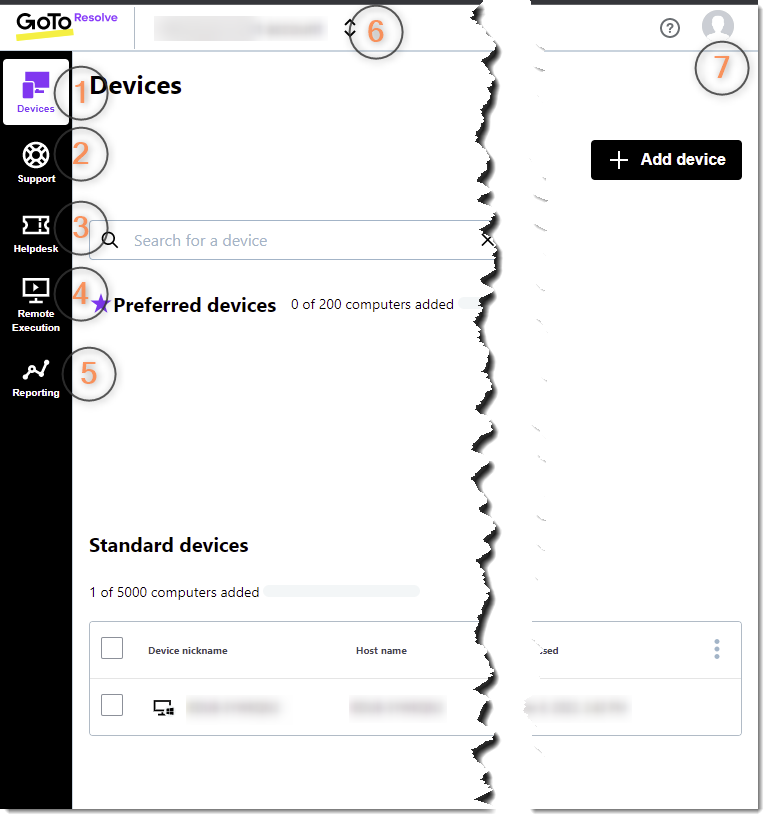
- Você pode adicionar dispositivos ao seu LogMeIn Resolve conta na Dispositivos página da Console Para mais informações, consulte o artigo Configurando dispositivos
- Você pode iniciar sessões de suporte instantâneas pelo Suporte página da Console. Para mais informações, consulte o artigo Iniciando sessões de suporte instantâneo.
- LogMeIn Resolve oferece uma solução de emissão de tíquetes que permite que você forneça suporte interno aos seus usuários finais. Para mais informações, consulte o artigo Gerenciar Tickets com LogMeIn Resolve helpdesk.
- A Execução Remota permite executar, gerenciar e monitorar os comandos automatizados do PowerShell em vários computadores sem interação do usuário. Para mais informações, consulte o artigo Execução remota — automação em GoToResolve.
- No Console, você pode visualizar relatórios sobre as atividades dos agentes em sessões de suporte e tickets de helpdesk. Para mais informações, consulte o artigo Sobre relatórios em LogMeIn Resolve
- Se você for um administrador em várias contas, poderá usar a opção da conta para alternar facilmente entre as contas.
- Ao clicar no ícone de perfil, você poderá gerenciar as configurações do perfil e da confiança zero, acessar o GoToAdmin portal, alternar para o tema escuro ou efetuar logout do Console.
Como alterar o layout de teclado?
Você pode alternar entre os layouts de teclado locais e remotos da seguinte maneira:
- No Windows, no Console desktop, acesse e selecione um Layout do teclado.
- No Mac, no menu LogMeIn Resolve Desktop Console, vá para Preferências e selecione um Layout do teclado.
Como você pode resolver problemas técnicos no console de desktop?
Quando a interface do console
LogMeIn Resolve de área de trabalho ou uma sessão de suporte remoto travar devido a um problema técnico, você poderá reparar o console de área de trabalho para corrigir o erro. Para fazer isso, no menu
Console do Desktop, selecione
Repair.
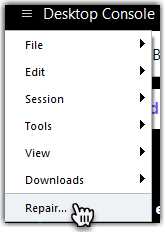
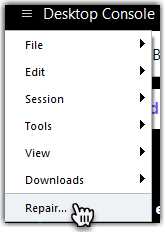
Você tem as seguintes opções:
- Reparo suave
- Essa opção exclui o cache do seu navegador e recarrega o console em cinco segundos.
- Reparo rígido
- Essa opção exclui o cache e os cookies do seu navegador, exclui o conteúdo do armazenamento local e recarrega o console em cinco segundos.
Note: O reparo do console de desktop pode afetar as sessões de suporte ativas.
Article last updated: 15 April, 2024
You are viewing the latest version of this article.
